이 무료 HEIC 변환기 도구를 사용하여 HEIC를 JPG 및 PNG로 변환
확장자가 .heic(.heic) 인 이미지가 있고 표준 이미지 형식으로 변환하려는 경우 사용할 수 있는 무료 HEIC JPG 및 PNG 소프트웨어와 온라인 변환기 도구(free HEIC to JPG and PNG software and online converter tools) 가 있습니다. 사진 앱에서 HEIC 및 HEVC 파일을 볼(view HEIC and HEVC files on Photos app) 수 있지만 이러한 도구를 사용하여 .heic 파일을 .jpg 또는 .png로 변환할 수 있습니다.
HEIC 파일 형식은 iOS 11 릴리스와 함께 Apple 에서 도입했습니다 . A9 칩셋이 탑재된 iOS 기기가 있는 경우 iPhone 또는 iPad에서 해당 형식으로 이미지를 캡처할 가능성이 큽니다. Android 모바일 또는 (Android)Windows 7 , 8 등과 같은 이전 버전의 Windows 에서 동일한 파일을 열려고 하면 문제가 시작됩니다 .
무료 HEIC JPG 및 PNG 변환기 도구
최고의 무료 HEIC to JPG 및 PNG 소프트웨어 및 온라인 변환기 도구가 아래에 나열되어 있습니다.
- HEICtoJPEG
- 다운로드3K 변환기
- Apowersoft 무료 HEIC 변환기
- 클라우드변환
- 무료 도구 온라인
- CoolUtils
- 아이모비
- 변환
- HEIC 파일 변환기.
그들에 대해 자세히 알아보려면 계속 읽으십시오.
1] HEICtoJPEG
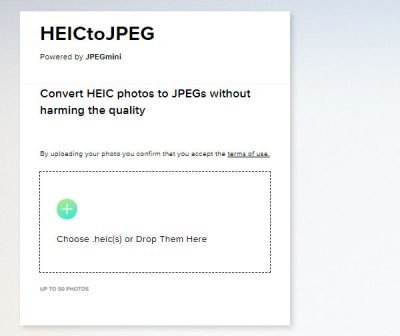
HEIC 파일을 JPG 형식으로 변환하는 데 도움이 되는 가장 기본적인 웹사이트입니다 . 파일이 하나이든 여러 개이든 관계없이 Windows 이미지 뷰어(Windows Image Viewer) 나 타사 코덱 이 포함된 사진 앱으로 열 수 있는 적절한 이미지 형식으로 변환할 수 있습니다. (Photos)시작하려면 웹사이트를 방문하고 (visit the website)plus (+) 기호를 클릭 하여 이미지를 업로드합니다. 그런 다음 파일을 변환하고 컴퓨터에 다운로드할 수 있습니다.
2] Download3K 변환기(2] Download3K converter)

이것은 .heic 파일을 다른 이미지 형식으로 변환하는 또 다른 편리한 웹사이트입니다. 이 웹사이트를 사용하는 이점은 다양한 출력 형식을 선택할 수 있는 옵션을 찾을 수 있다는 것입니다. 즉, JPG , PNG , BMP 등을 선택할 수 있습니다. 또 다른 유용한 점은 (BMP)PDF 도 선택할 수 있다는 것입니다 . 이 온라인 변환기 도구를 사용하려면 먼저 웹사이트를 방문하여 (visit the website)파일 추가(Add files ) 버튼을 클릭하십시오. 파일을 선택한 후 출력 형식을 선택하고 변환(Convert ) 버튼을 클릭합니다. 이미지 크기 및 수량에 따라 화면에 다운로드 옵션이 표시됩니다.
3] Apowersoft 무료 HEIC 변환기(3] Apowersoft Free HEIC Converter)

이 도구를 사용하면 이미지 품질을 조정할 수 있습니다. 예를 들어, .heic 의 파일 크기가 700Kb 이고 이미지를 400Kb 미만으로 압축하려는 경우 변환하기 전에 압축할 수 있습니다. 두 번째 중요한 기능은 원본 파일 의 Exif 데이터 를 유지하거나 제거하는 옵션을 얻을 수 있다는 것 입니다. 이 온라인 변환기를 사용하려면 웹사이트를 방문하고 (visit the website)Choose .HEIC/HEIF 버튼을 클릭 하여 파일을 업로드하십시오. 그런 다음 업로드된 모든 파일을 변환하고 다운로드 옵션을 표시합니다.
4] 클라우드 변환(4] CloudConvert)

CloudConvert 는 (CloudConvert)HEIC 에서 JPG 를 포함하여 여러 파일 변환기 도구를 찾을 수 있는 인기 있는 웹사이트 입니다. 이 웹사이트(This website) 는 파일을 선택할 수 있는 몇 가지 옵션을 제공합니다. 예를 들어, 컴퓨터에서 이미지를 업로드하고, 이미지의 직접 URL 을 입력하고, (URL)Dropbox , Google Drive , OneDrive 등과 같은 다른 클라우드 스토리지 서비스에 파일을 업로드할 수 있습니다. 옵션을 선택하고 이미지를 업로드해야 합니다. JPG 가 아닌 다른 형식을 선택할 수 있습니다 . 예를 들어 PNG , WEBP , BMP 를 선택할 수 있습니다.(BMP)등. 출력 형식을 선택한 후 변환 시작(Start Conversion ) 버튼을 클릭합니다. 그런 다음 변환된 이미지를 다운로드할 수 있는 옵션이 표시됩니다.
5] 무료 도구 온라인(5] Free Tool Online)

무료 도구 온라인 웹사이트에는 (Tool Online)HEIC 에서 JPG 로의 변환을 포함한 여러 무료 파일 변환기 도구가 있습니다. PNG 옵션 은 없지만 HEIC 파일을 PDF 로 변환할 수 있습니다 . 좋은 소식은 원본 파일 의 EXIF 데이터를 유지하거나 제거하고 이미지 품질을 변경할 수 있다는 것입니다. (EXIF)이 웹사이트 를 방문한(visiting this website) 후 파일을 드래그 앤 드롭하거나 클릭하여 선택(Drag and drop files or click to select ) 버튼을 클릭하고 파일을 업로드해야 합니다. 모든 파일을 선택한 형식으로 자동 변환하고 컴퓨터에 다운로드할 수 있는 옵션을 표시합니다.
6] CoolUtils

CoolUtils 웹사이트 의 HEIC 에서 JPG 로의 변환기는 다양한 옵션이 제공되므로 다릅니다. JPEG , BMP , PNG 등과 같은 다양한 출력 형식을 선택하는 것 외에도 이미지 크기를 조정하고 변환하기 전에 종횡비를 변경할 수 있습니다. 이 온라인 변환기를 사용 하려면 웹사이트를 방문하고 (visit the website)파일 선택(Select file ) 버튼을 클릭 하여 .heic 파일을 업로드하십시오. 그런 다음 출력 형식을 선택하고 원하는 대로 모든 옵션을 조정합니다. 마지막으로 변환된 파일 다운로드(DOWNLOAD CONVERTED FILE) 버튼을 클릭하여 컴퓨터에 파일을 가져옵니다.
7] 아이모비(7] iMobie)

원본 파일의 EXIF(EXIF) 데이터를 유지 하고 출력 파일 품질을 변경할 수 있습니다. 이 도구의 유일한 문제는 HEIC 를 PNG 또는 (PNG)JPG 를 제외한 다른 형식으로 변환할 수 없다는 것 입니다. 시작 하려면 먼저 공식 웹사이트를 방문하세요(visit the official website) . 그런 다음 EXIF(EXIF) 데이터 를 유지할지 여부를 결정해야 합니다 . 데이터를 유지하지 않으려면 EXIF 데이터 유지(Keep EXIF Data ) 확인란에서 체크 표시를 제거할 수 있습니다. 다른 쪽에서는 이미지 품질을 변경하는 옵션을 찾을 수 있습니다. 그런 다음 이미지를 업로드하여 변환하십시오.
8] 변환(8] Aconvert)

이 온라인 변환기 도구는 많은 옵션을 제공합니다. 예를 들어 다른 파일 형식( PNG , JPG , BMP , WEBP 등)을 선택하고 이미지를 약간 편집할 수 있습니다. 변환하기 전에 이미지 크기를 조정할 수 있습니다. Aconvert 도구 를 사용하려면 웹사이트를 방문(visit the website) 하여 파일을 업로드할 수 있습니다. 그런 다음 파일 형식을 변경하고 이미지 크기를 조정한 다음 Convert Now! 단추. 변환된 이미지를 다운로드할 수 있는 옵션이 표시됩니다.
9] HEIC 파일 변환기(9] HEIC File Converter)

HEIC 파일 변환기(HEIC File Converter) 는 HEIC를 JPG , PNG 및 PDF 로 변환할 수 있는 무료 소프트웨어입니다 .
프로세스는 간단합니다.
- 끌어서 놓기로 HEIC(HEIC) 사진을 업로드하십시오 .
- (Set)대상 폴더와 내보낸 형식을 설정 합니다.
- (Click)"변환" 버튼을 클릭 하여 프로세스를 수행합니다.
여기에서(here) 다운로드 하십시오 .
이들은 최고의 온라인 HEIC to JPG 및 PNG 무료 소프트웨어 및 변환기 도구입니다.
Related posts
Convert HEIC JPG JPG Windows 11/10에서 JPG를 배치하는 방법 Windows 11/10
Convert JPG file ~ PDF Online Free
Batch Convert AI to PNG, JPG, GIF, BMP이 무료 온라인 Tools
Convert JPG, PNG 온라인 도구 또는 무료 소프트웨어를 사용하여 PDF로 이미지
Convert PDF ~ PPT (PowerPoint)이 무료 software & online tools 사용
WebP 이미지를 PNG and JPG으로 변환하는 방법 WebP Converter
최고의 웹 사이트는 무료로 Coding online 배울 수
HTML 특별 기호를 온라인으로 찾기 위해 열심히 찾는 방법
JPG Registry error 용 Invalid Value, Image 파일을 보는 동안 PNG
PNG vs JPG vs GIF vs BMP vs TIF : Image file 설명 된 형식
Mac에서 스크린샷을 PDF 및 JPG로 변환하는 4가지 방법
Stress Management and Relief를위한 최고의 웹 사이트
HEIC vs JPG : 차이점은 무엇입니까?
Watermark를 Image online 무료로 추가하는 가장 좋은 도구
Best 무료 Voice Changer software and online tools
link or URL redirects to.를 찾거나 확인하는 방법
애니메이션 그래픽을 만들려면 상위 3 GIF maker and editor tools
무료 Anonymous File Sharing Services - 익명으로 파일 공유
Restyaboard은 훌륭한 오픈 소스 Task Management software입니다
Best 무료 Online Survey and Form Builder apps
